八年级信息技术下册第12课3D模型设计与创作课件南方版(22张)
文档属性
| 名称 | 八年级信息技术下册第12课3D模型设计与创作课件南方版(22张) |  | |
| 格式 | zip | ||
| 文件大小 | 2.7MB | ||
| 资源类型 | 教案 | ||
| 版本资源 | 南方版 | ||
| 科目 | 信息科技(信息技术) | ||
| 更新时间 | 2020-06-14 20:16:00 | ||
图片预览


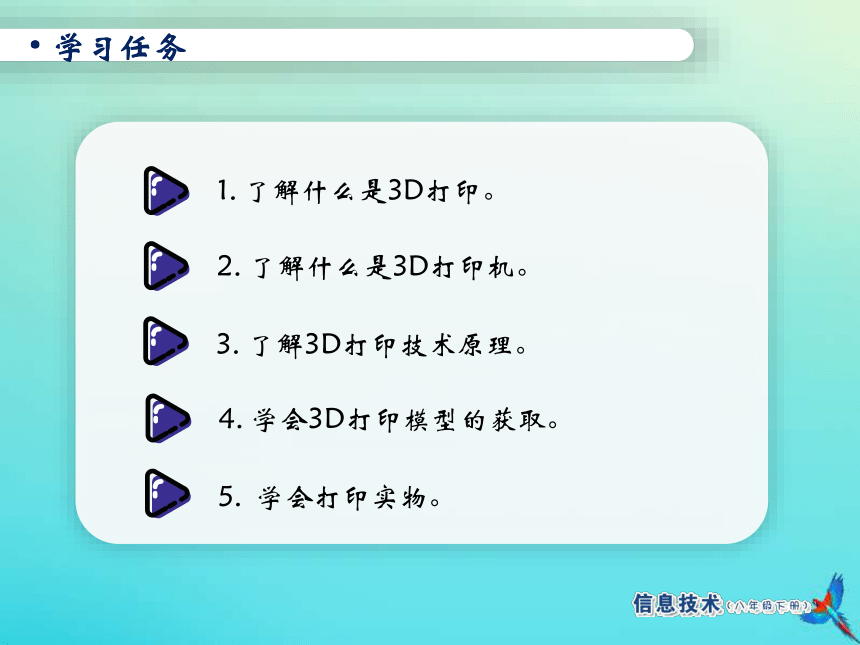



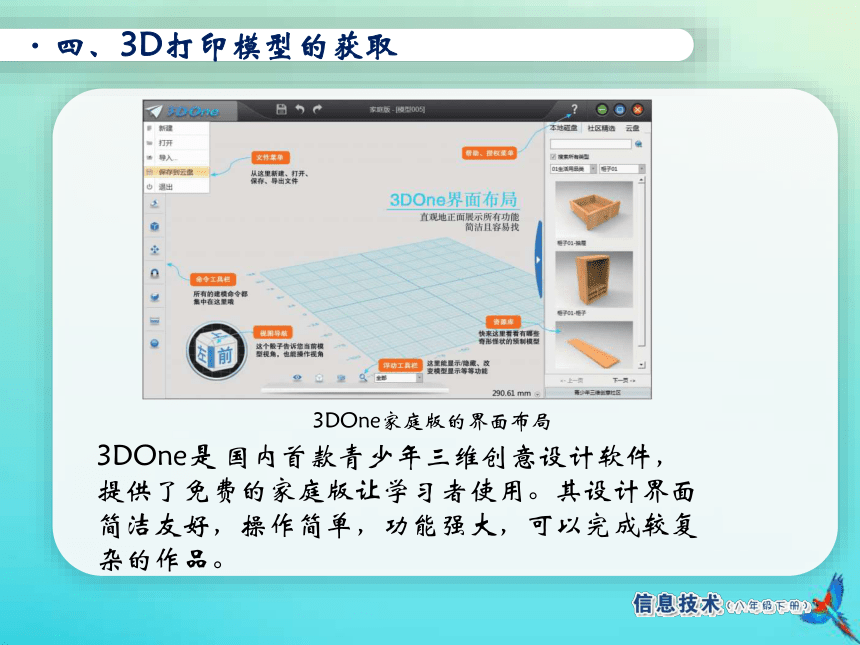
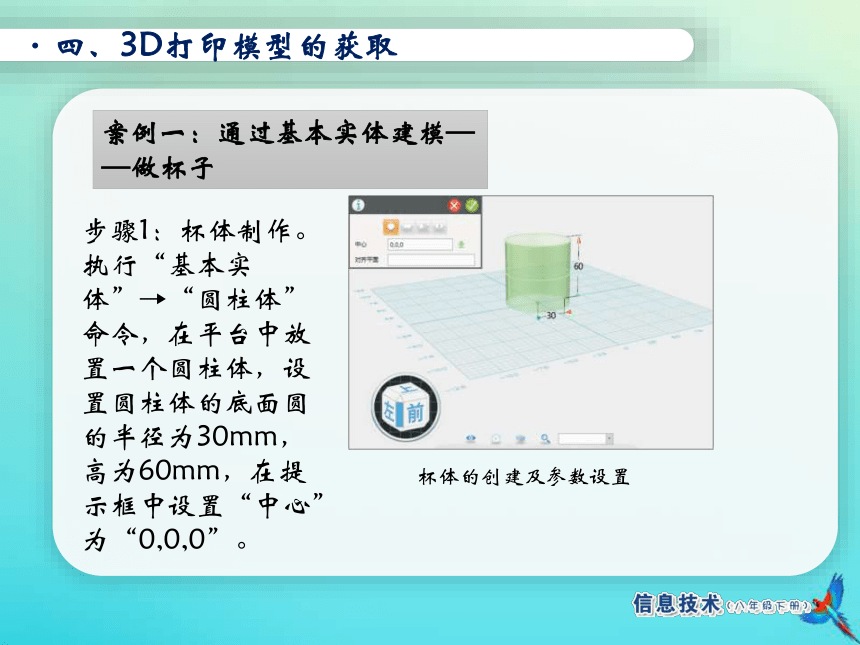
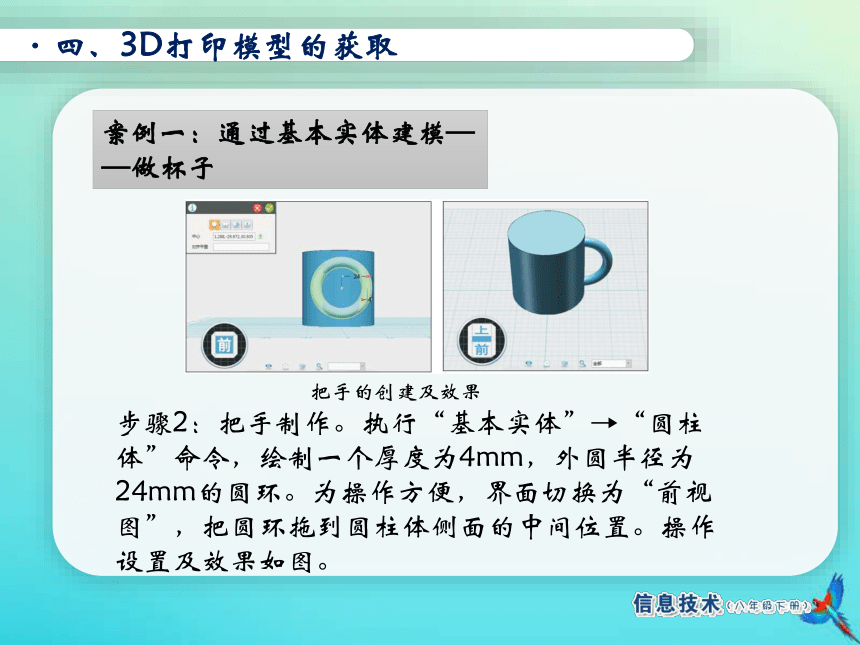
文档简介
(共22张PPT)
通过对前面知识的学习,小明已经可以利用硬件搭建一些简易的机器人了。他又想,能不能用三维设计软件进行设计,并用3D打印机打印出来呢?接下来让我们和小明一起来体验3D打印的奇妙吧!
1.
了解什么是3D打印。
2.
了解什么是3D打印机。
3.
了解3D打印技术原理。
4.
学会3D打印模型的获取。
5.
学会打印实物。
·学习任务
·一、什么是3D打印
3D打印是一种以数字模型文件为基础,运用粉末状金属或塑料等黏合材料,通过逐层
打印的方式来构造物体的技术。
·二、3D打印机:神奇的机器
3D打印机是可以打印出真实的3D物体的一种设备。
3D打印机
·三、3D打印技术原理
3D打印就是将三维模型分区逐层截面,逐层打印,叠加很多层就组成一个三维物体,打印一个物品的过程就像是用砖砌墙。3D打印技术与传统打印技术的一个重要区别是:3D打印首先要构建数字化模型。
·四、3D打印模型的获取
3DOne是
国内首款青少年三维创意设计软件,提供了免费的家庭版让学习者使用。其设计界面简洁友好,操作简单,功能强大,可以完成较复杂的作品。
3DOne家庭版的界面布局
·四、3D打印模型的获取
步骤1:杯体制作。执行“基本实体”→“圆柱体”命令,在平台中放置一个圆柱体,设置圆柱体的底面圆的半径为30mm,高为60mm,在提示框中设置“中心”为“0,0,0”。
杯体的创建及参数设置
案例一:通过基本实体建模——做杯子
·四、3D打印模型的获取
步骤2:把手制作。执行“基本实体”→“圆柱体”命令,绘制一个厚度为4mm,外圆半径为24mm的圆环。为操作方便,界面切换为“前视图”,把圆环拖到圆柱体侧面的中间位置。操作设置及效果如图。
把手的创建及效果
案例一:通过基本实体建模——做杯子
·四、3D打印模型的获取
放置圆环的时候,如果直接放进平台,它是水平放置的;只有按住鼠标左键,把它拖到圆柱体侧面再松开,它才是垂直放置的。
案例一:通过基本实体建模——做杯子
·四、3D打印模型的获取
步骤3:掏空杯体。执行“特殊功能”→“抽壳”命令,在提示框中设置“造型”为杯体,“厚度”为-2mm,“开放面”为上表面。
抽壳操作及效果
案例一:通过基本实体建模——做杯子
·四、3D打印模型的获取
“厚度”栏的值为正数时,以圆柱体的外边沿向外延伸壁厚;“厚度”栏的值为负数时,以圆柱体的外边沿向内延伸壁厚。
案例一:通过基本实体建模——做杯子
·四、3D打印模型的获取
步骤4:删除多余部分。杯体抽壳后,它里面出现部分圆环,现在要将杯体里的圆环删除。单击“组合编辑”按钮,在提示框中将“基体”设置为杯体,“合并体”设置为圆环,“边界”设置为杯体。
删除杯体内的圆环
案例一:通过基本实体建模——做杯子
·四、3D打印模型的获取
步骤5:为杯子添加颜色。单击“材质渲染”按钮,在提示框中,将“实体”设置为杯子,将“颜色”设置成自己喜欢的颜色。
为杯子添加颜色
案例一:通过基本实体建模——做杯子
·四、3D打印模型的获取
通过这种方式建模很简易,完成的作品的功能也很简单。同学们在制作时首先要分析自己制作的作品由哪些基本几何体组成。
案例一:通过基本实体建模——做杯子
·四、3D打印模型的获取
步骤1:绘制花瓶的轮廓曲线。操作界面切换至“上视图”,执行“草图编辑”→“通过点绘制曲线”命令,依次输入(20,100)(10,75)(25,30)(30,5)四点,单击“确定”命令,绘制出一条曲线;再次执行“草图编辑”→“通过点绘制曲线”命令,依次输入(25,100)(15,75)(30,30)(35,0)四点,单击“确定”命令,再次绘制与第一条曲线大致平行的曲线。
绘制花瓶的轮廓曲线(一)
案例二:通过草图建模——造花瓶
·四、3D打印模型的获取
执行“草图绘制”→“直线”命令,绘制一个如图所示的封闭的图形,单击“确定”命令。草图绘制完毕后,单击上方的“完成”按钮。
绘制花瓶的轮廓曲线(二)
案例二:通过草图建模——造花瓶
·四、3D打印模型的获取
步骤2:做出花瓶的整体造型。执行“特征造型”→“旋转”命令,在提示框中,将“旋转类型”设置为“1边”,将“轴A”设置为“0,1,0”,沿y轴正方向旋转,做出花瓶的整体造型。
做出花瓶的整体造型
案例二:通过草图建模——造花瓶
·四、3D打印模型的获取
步骤3:美化花瓶。我们为花瓶的外表面贴上图案。首先,单击“材质渲染”按钮,将花瓶的颜色改为白色。然后,我们为花瓶贴上青花图案。执行“特殊功能”→“浮雕”命令,在弹出的“选择文件”对话框中选择一张青花图片,在提示对话框中,将“面”选择为花瓶的外表面“f4”,将“最大偏移”设为0,将“宽度”设为150,并勾选“贴图纹理显示”选项,为花瓶的外表面贴上青花图案。
美化花瓶
案例二:通过草图建模——造花瓶
·五、导出文件,打印实物
将所建立模型的数据文件导出为STL格式。STL格式的文件不可编辑,是专供3D打印机进行打印的文件格式。我们设计好模型后,就可以利用3D打印机将实物打印出来。
·
总结
1.本节课我们了解了什么是3D打印机及其技术原理。
2.
了解了3D模型的设计与创作,学习3DOne软件的基本使用方法。
通过对前面知识的学习,小明已经可以利用硬件搭建一些简易的机器人了。他又想,能不能用三维设计软件进行设计,并用3D打印机打印出来呢?接下来让我们和小明一起来体验3D打印的奇妙吧!
1.
了解什么是3D打印。
2.
了解什么是3D打印机。
3.
了解3D打印技术原理。
4.
学会3D打印模型的获取。
5.
学会打印实物。
·学习任务
·一、什么是3D打印
3D打印是一种以数字模型文件为基础,运用粉末状金属或塑料等黏合材料,通过逐层
打印的方式来构造物体的技术。
·二、3D打印机:神奇的机器
3D打印机是可以打印出真实的3D物体的一种设备。
3D打印机
·三、3D打印技术原理
3D打印就是将三维模型分区逐层截面,逐层打印,叠加很多层就组成一个三维物体,打印一个物品的过程就像是用砖砌墙。3D打印技术与传统打印技术的一个重要区别是:3D打印首先要构建数字化模型。
·四、3D打印模型的获取
3DOne是
国内首款青少年三维创意设计软件,提供了免费的家庭版让学习者使用。其设计界面简洁友好,操作简单,功能强大,可以完成较复杂的作品。
3DOne家庭版的界面布局
·四、3D打印模型的获取
步骤1:杯体制作。执行“基本实体”→“圆柱体”命令,在平台中放置一个圆柱体,设置圆柱体的底面圆的半径为30mm,高为60mm,在提示框中设置“中心”为“0,0,0”。
杯体的创建及参数设置
案例一:通过基本实体建模——做杯子
·四、3D打印模型的获取
步骤2:把手制作。执行“基本实体”→“圆柱体”命令,绘制一个厚度为4mm,外圆半径为24mm的圆环。为操作方便,界面切换为“前视图”,把圆环拖到圆柱体侧面的中间位置。操作设置及效果如图。
把手的创建及效果
案例一:通过基本实体建模——做杯子
·四、3D打印模型的获取
放置圆环的时候,如果直接放进平台,它是水平放置的;只有按住鼠标左键,把它拖到圆柱体侧面再松开,它才是垂直放置的。
案例一:通过基本实体建模——做杯子
·四、3D打印模型的获取
步骤3:掏空杯体。执行“特殊功能”→“抽壳”命令,在提示框中设置“造型”为杯体,“厚度”为-2mm,“开放面”为上表面。
抽壳操作及效果
案例一:通过基本实体建模——做杯子
·四、3D打印模型的获取
“厚度”栏的值为正数时,以圆柱体的外边沿向外延伸壁厚;“厚度”栏的值为负数时,以圆柱体的外边沿向内延伸壁厚。
案例一:通过基本实体建模——做杯子
·四、3D打印模型的获取
步骤4:删除多余部分。杯体抽壳后,它里面出现部分圆环,现在要将杯体里的圆环删除。单击“组合编辑”按钮,在提示框中将“基体”设置为杯体,“合并体”设置为圆环,“边界”设置为杯体。
删除杯体内的圆环
案例一:通过基本实体建模——做杯子
·四、3D打印模型的获取
步骤5:为杯子添加颜色。单击“材质渲染”按钮,在提示框中,将“实体”设置为杯子,将“颜色”设置成自己喜欢的颜色。
为杯子添加颜色
案例一:通过基本实体建模——做杯子
·四、3D打印模型的获取
通过这种方式建模很简易,完成的作品的功能也很简单。同学们在制作时首先要分析自己制作的作品由哪些基本几何体组成。
案例一:通过基本实体建模——做杯子
·四、3D打印模型的获取
步骤1:绘制花瓶的轮廓曲线。操作界面切换至“上视图”,执行“草图编辑”→“通过点绘制曲线”命令,依次输入(20,100)(10,75)(25,30)(30,5)四点,单击“确定”命令,绘制出一条曲线;再次执行“草图编辑”→“通过点绘制曲线”命令,依次输入(25,100)(15,75)(30,30)(35,0)四点,单击“确定”命令,再次绘制与第一条曲线大致平行的曲线。
绘制花瓶的轮廓曲线(一)
案例二:通过草图建模——造花瓶
·四、3D打印模型的获取
执行“草图绘制”→“直线”命令,绘制一个如图所示的封闭的图形,单击“确定”命令。草图绘制完毕后,单击上方的“完成”按钮。
绘制花瓶的轮廓曲线(二)
案例二:通过草图建模——造花瓶
·四、3D打印模型的获取
步骤2:做出花瓶的整体造型。执行“特征造型”→“旋转”命令,在提示框中,将“旋转类型”设置为“1边”,将“轴A”设置为“0,1,0”,沿y轴正方向旋转,做出花瓶的整体造型。
做出花瓶的整体造型
案例二:通过草图建模——造花瓶
·四、3D打印模型的获取
步骤3:美化花瓶。我们为花瓶的外表面贴上图案。首先,单击“材质渲染”按钮,将花瓶的颜色改为白色。然后,我们为花瓶贴上青花图案。执行“特殊功能”→“浮雕”命令,在弹出的“选择文件”对话框中选择一张青花图片,在提示对话框中,将“面”选择为花瓶的外表面“f4”,将“最大偏移”设为0,将“宽度”设为150,并勾选“贴图纹理显示”选项,为花瓶的外表面贴上青花图案。
美化花瓶
案例二:通过草图建模——造花瓶
·五、导出文件,打印实物
将所建立模型的数据文件导出为STL格式。STL格式的文件不可编辑,是专供3D打印机进行打印的文件格式。我们设计好模型后,就可以利用3D打印机将实物打印出来。
·
总结
1.本节课我们了解了什么是3D打印机及其技术原理。
2.
了解了3D模型的设计与创作,学习3DOne软件的基本使用方法。
同课章节目录
